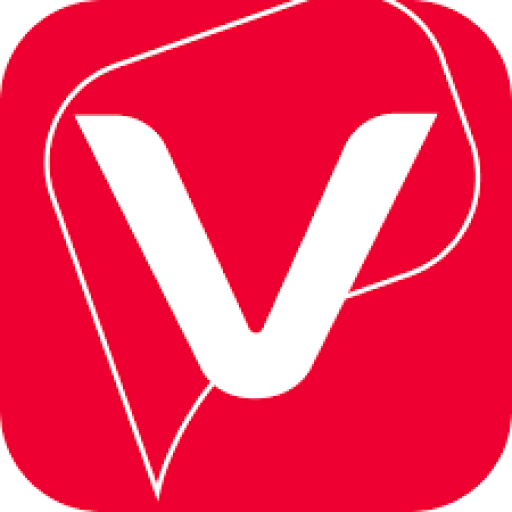Phần mềm CMS – Phần mềm xem camera trên máy tính
Hiện nay việc sử dụng camera rất cần thiết không chỉ đảm bảo an ninh, trộm cướp.. Mà còn giúp bạn quan sát con cái học tập ngay cả khi đang làm việc. Rất tiện lợi cho những ai đang làm việc văn phòng. Trong loạt bài viết này Wifi Viettel chia sẻ cho các bạn một phần mềm xem camera trực tiếp trên máy tính.
Xem camera bằng CMS có nhiều ưu điểm vượt trội so với các trình duyệt web. Đặc biệt phần mềm có thể kết nối được với nhiều hệ thống camera trên cùng một màn hình. Với chế độ hiển thị tùy chọn có thể lên đến 64 kênh cùng lúc.
Một điều cần biết khi sử dụng CMS để xem camera trên máy tính
Phần mềm CMS chỉ sử dụng cho những đầu ghi hình có hỗ trợ xem trên CMS. Trước khi cài đặt bạn nên kiểm tra xem đầu ghi có hỗ trợ không. Nếu không rành về kỹ thuật bạn có thể liên hệ tổng đài Viettel để được tư vấn.
Hướng dẫn chi tiết cách cài đặt và sử dụng phần mềm CMS
Tải về miễn phí CMS hỗ trợ xem camera trên máy tính, laptop
Để cài đặt các bạn phải tải ứng dụng cms về máy tính. Hiện nay CMS hỗ trợ 2 HDH đó là Windows và Macbook.
Để tải phần mềm CMS cho máy tính sử dụng hệ điều hành Windows các bạn bấm tải về tại đây
Để tải phần mềm CMS cho máy tính MacBook các bạn bấm tải về miễn phí tại đây
Hướng dẫn cài đặt CMS trên máy tính dùng hệ điều hành Windows
Sau khi đã tải file cài đặt CMS về thành công. Chúng ta vào thư mục đã tải về và tiến hành giải nén file đã download về.
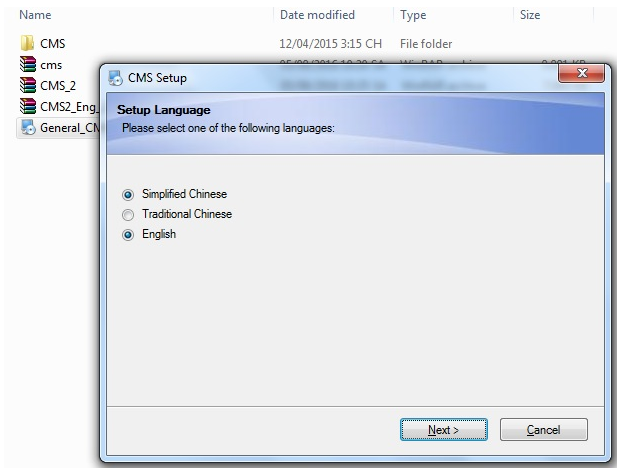
Tiếp tục nhấn double click chuột vào file tải về CMS. Tại hộp thoại đầu tiên các bạn chọn ngôn ngữ English. Sau đó nhấn Next để tiến hành cài đặt.
Bước tiếp theo chúng ta chọn ổ đĩa và thư mục để tiến hành cài đặt. Có thể để mặc định và nhấn Next.
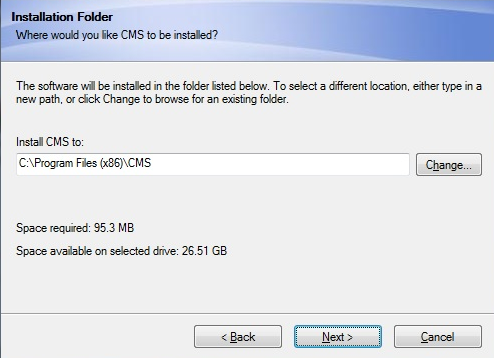
Lựa chọn thư mục cài đặt (mặc định sẽ tự động chọn).
Tại hộp thoại kế tiếp chúng ta để mặc định – Click Next để tiếp tục cài đặt

Bước này để mặc định thì phần mềm sẽ hiển thị biểu tượng (icon) ngoài màn hình Desktop.
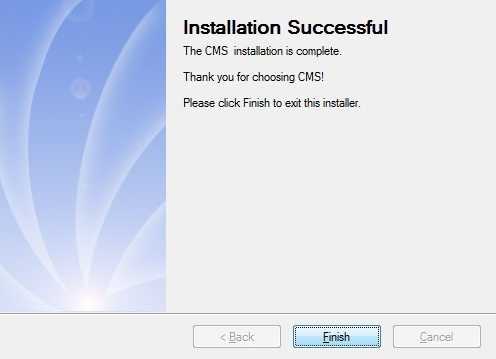
Bấm Finish để kết thúc quá trình cài đặt.
Hướng dẫn thiết lập thông số phần mềm CMS
Để thiết lập phần mềm, các bạn tiến hành bật phần mềm lên bằng cách nhấp vào biểu tượng CMS trên màn hình desktop: Chọn English -> Login
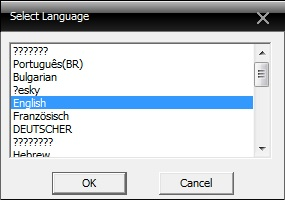
Chúng ta chọn ngôn ngữ tiếng Anh để sử dụng nhé. Sau đó bấm Login để tiến hành đăng nhập
Hướng dẫn cấu hình xem camera trên máy tính laptop
Chúng ta tiến hành cấu hình để hệ thống camera như sau:
System => Device Manager (Góc dưới bên trái màn hình).
- Add Areas (Thêm vùng).
- Add Device (Thêm Thiết Bị).
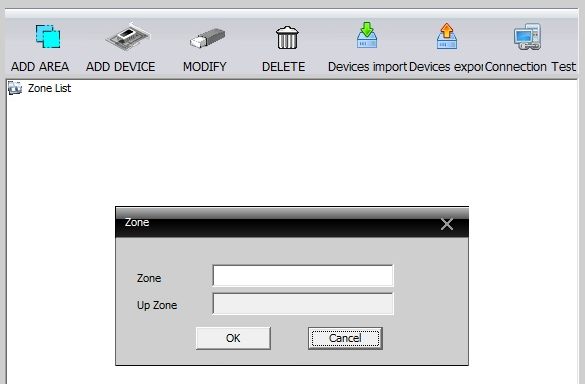
Thêm Vùng
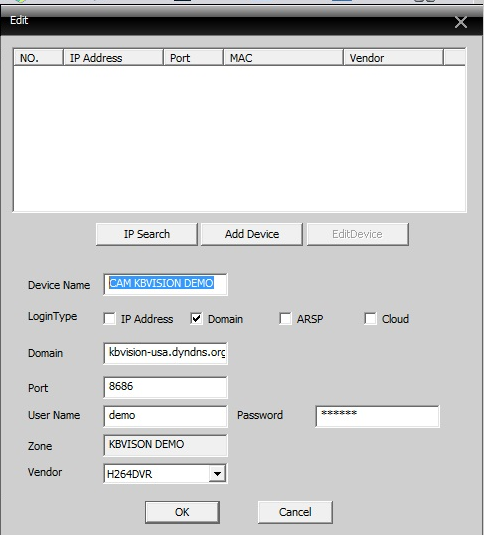
Hướng dẫn cấu hình thông tin thiết bị để sử dụng.
Một số thông tin cần phải có:
Domain: tên miền xem camera từ xa. Thông thường được cấu hình trên modem mạng do đơn vị lắp đặt hoặc NSX cung cấp.
Port: Cổng của đầu ghi dành cho phần mềm.
User: tài khoản đăng nhập đầu ghi hình.
Password: Mật khẩu đăng nhập vào đầu ghi hình.
Sau khi cấu hình xong quý khách sẽ click vào phần mềm để tiến hành xem camera được hiển thị như bên dưới
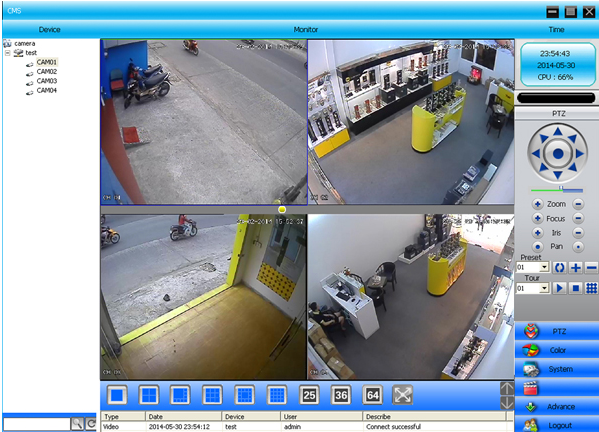
Trên đây chúng tôi đã hướng dẫn các bạn chi tiết các bước tải về và cài đặt phần mềm cms. Để có thể xem camera từ xa trên laptop, máy tính… một cách dễ dàng nhất. Chúc các bạn thành công!
Ngoài ra bạn cũng có thể tham khảo bài viết Hướng dẫn Nat mở port modem viettel f608 và cấu hình tên miền Modem VIETTEL
Từ khóa tìm kiếm trên google: phần mềm cms, phần mềm cms là gì? Hướng dẫn xem camera trên máy tính. Hướng dẫn cấu hình xem camera từ xa. Cách cấu hình xem camera từ xa trên laptop bằng cms..